Die Schreibmaske
Die Schreibmaske teilt sich auf in 2 wesentliche Elemente:
- Das Eingabefeld (Freitextfeld)
In diesem Feld wird seitens des Kommunikatoren der Wunschtext eingegeben - Die Steuerleiste
Die Steuerleiste enthält Befehl und Kommandos, die für den Nachrichtenversand (oder auch Nicht-Versand) wesentlich sind. Von links nach rechts sind folgende Elemente Bestandteil dieser Steuerleiste:- Pausing Client
Diese Funktion ermöglicht es, die aktuelle Kommunikation zu pausieren. Diese Funktion ist beispielsweise dann wichtig, wenn wir eine automatisierte Schreib-Erinnerung (Reminder) erhalten, aber wissen, dass das Kundenprofil in dieser Zeit gerade nicht angeschrieben werden möchte (z.B. auf Arbeit, im Meeting oder schlafend). Diese Funktion stellt sicher, dass man dem Kundenprofil nicht zu unpassenden oder schwierigen Zeiten ein Kommunikationsangebot macht. - Der Zeichen Counter
Da ein Minimum von 25 Satzzeichen vorgegeben ist, zeigt einem der Zeichen-Counter, ob man diese bereits erreicht hat. - Die SEND MESSAGE Schaltfläche
Durch das Betätigen der Schaltfläche SEND MESSAGE wird die aktuelle Nachricht an das Kundenprofil verschickt. - Die Smiley Auswahl Schaltfläche
Der Kommunikator kann seinen Nachrichten auch Emoticons bzw. Smileys hinzufügen. Über die Schaltfläche Smiley wird einem die Auswahl der verfügbaren Smileys angezeigt. Nach Auswahl des gewünschten Smileys wird dieser der Nachricht hinzugefügt.
WICHTIG: Smileys werden innerhalb des Nachrichten-Fensters nicht als Bild angezeigt, sondern mit dem zugewiesenen Zeichencode. „Profis“ lernen diese Zeichencodes der beliebtesten Smileys mit der Zeit und tippen sie sogar direkt ein. - Die Sticker Auswahl Schaltfläche
Der Kommunikator kann seine Kommunikation mit so genannten Stickern aufwerten. Sticker können nicht mit Text zusammen versandt bzw. kombiniert werden. die Schaltfläche Sticker wird einem die Auswahl der verfügbaren Sticker angezeigt. Nach Auswahl des gewünschten Stickers wird dieser im Nachrichtenfenster eingefügt.
WICHTIG: Sticker werden innerhalb des Nachrichten-Fensters nicht als Bild angezeigt, sondern mit dem zugewiesenen Zeichencode. „Profis“ lernen diese Zeichencodes der beliebtesten Sticker mit der Zeit und tippen sie sogar direkt ein. - Die Private Images Schaltfläche
Der Kommunikator kann seinen Nachrichten auch Galeriebilder des aktivierten Entertainment-Profils hinzufügen. Über die Schaltfläche Gallery wird einem die Auswahl der verfügbaren Galeriebilder des ausgewählten Entertainment-Profils angezeigt. Nach Auswahl des gewünschten Galeriebildes wird dieses der Nachricht hinzugefügt.
WICHTIG: Galeriebilder werden innerhalb des Nachrichten-Fensters nicht als Bild angezeigt, sondern mit dem zugewiesenen Zeichencode. - Die GET Schaltfläche
Manchmal kommt es vor, dass aufgrund der Anzahl der Online-Kommunikatoren oder weil einfach zu einem Zeitpunkt wenig Traffic ist, ein sich neu einloggender Kommunikator keine Nachrichten aus dem Nachrichten-Pool zugewiesen bekommt. Wenn das der Fall ist, dann kann man sich als Kommunikator über die Schaltfläche GET einige Altkunden-Beziehungen bzw. Reminder ziehen, um mit seiner Arbeit beginnen zu können und nicht auf Pool-Zuweisungen warten zu müssen.
- Pausing Client